CorelXARA 2
Диалоговое окно New guideline
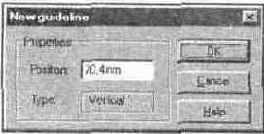
Щелчик несший кнопкой мыши на одной из линеек открывает контекстное меню, содержащее команды New guideline и Guide layer properties. Первая команда открывает диалоговое окно (Рисунок 6.8), в котором численно, а, значит абсолютно точно задается координата новой направляющей. Для получения вертикальных направляющих контекстное меню с этой командой следует открывать щелчком на вертикальной линейке, а для получения горизонтальных — на горизонтальной. При первоначальной разметке страницы еще более удобно диалоговое окно, открываемое командой Guide layer properties (Рисунок 6.9). Оно содержит список координат всех направляющих, имеющихся в документе. В зависимости от положения переключателя Horizontal/Vertical список показывает координаты горизонтальных или вертикальных направляющих соответственно. Любой элемент списка (координата любой направляющей) может быть изменен. Для этого надо щелчком мыши на соответствующей строке списка выделить нужную направляющую и нажать кнопку Properties. Откроется диалоговое окно с координатой этой направляющей. Ввод нового значения переместит направляющую соответственно заданной координате. Кнопка New открывает аналогичное диалоговое окно New guideline, позволяющее ввести координату новой направляющей. Удалить выделенную в списке лишнюю направляющую можно, также не покидая диалогового окна, с помощью кнопки Delete. Таким образом, задавая точные координаты создаваемых направляющих и редактируя существующие, вы легко размечаете лист согласно модульной сетке или каким-либо иным требованиям.
Вкладка Guides диалогового окна Layer properties содержит раскрывающийся список Color, предназначенный для изменения цвета направляющих в текущем документе. Список содержит все цвета, определенные в галерее Color gallery. Таким образом, если вы хотите придать направляющим произвольный цвет, вы должны сначала определить такой именованный цвет в этой галерее. Необходимость в изменении цвета направляющих может возникнуть, если общий тон иллюстрации совпадает с текущим цветом направляющих, делая их неразличимыми на фоне изображения объекта. Если курсор мыши имеет пиктограмму подковообразного магнита, то он находится в радиусе примагничивания к направляющей. Об этом же говорит и изображение магнита в правой части панели состояния (Рисунок 6.10). Магнит красного цвета соответствует попаданию курсора в радиус примагничивания, серого — выходу за его пределы. Впрочем, то, что объект выровнен, заметно и по тому, что небольшое перемещение мыши вообще не вызывает смещения курсора или объекта. Для его вывода за пределы радиуса примагничивания необходимо более существенное смещение.
Направляющие представляют наиболее наглядный и вместе с тем точный способ выравнивания объектов на странице и относительно друг друга. Не забудьте, что примагничивание действует только при включенной команде-переключателе Snap to Guides меню Window.
